Hỗ trợ tư vấn
Tư vấn - Giải đáp - Hỗ trợ đặt tài liệu
Mua gói Pro để tải file trên Download.vn và trải nghiệm website không quảng cáo
Tìm hiểu thêm » Hỗ trợ qua ZaloBài viết này sẽ cập nhật những thủ thuật YouTube mới nhất để bạn khai thác tối đa mạng chia sẻ video hàng đầu thế giới này! Những mẹo "nhỏ nhưng có võ" không chỉ giúp bạn trải nghiệm YouTube tốt hơn mà còn rất có ích trong việc chia sẻ video trên YouTube - 1 tính năng được rất nhiều người dùng quan tâm.
Không cần phải bàn cãi, YouTube chính là 1 trong những trang phát video phổ biến nhất hiện nay. Có hàng tỉ người dành nhiều giờ trong tuần để truy cập YouTube, khám phá MV nhạc mới, video hài, phim và nhiều nội dung khác. Bên cạnh những tính năng ai cũng biết, bài viết này sẽ giới thiệu tới bạn những tính năng ẩn trên YouTube để bạn thử nghiệm trong việc xem video hay chia sẻ video.
Rất đơn giản, bạn chỉ cần tải video YouTube về điện thoại smartphone hay máy tính bảng để xem bất cứ khi nào mà không cần mạng. Lưu ý tính năng này chỉ có trên bản YouTube di động và chỉ áp dụng cho 1 số video có hỗ trợ xem offline.
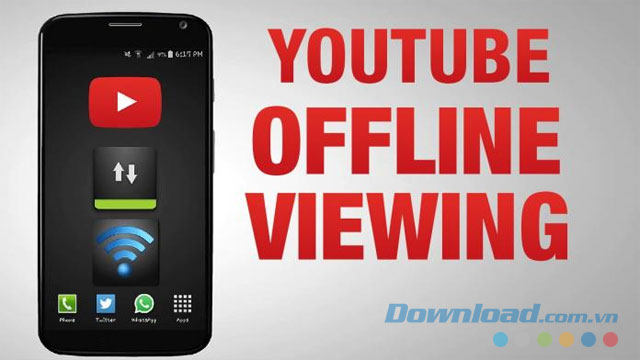
Các bước download video YouTube để xem offline:
Sau 1 khoảng thời gian ngắn, video sẽ được lưu về máy để xem oflfline. Lưu ý là video được lưu ngay trong ứng dụng YouTube.
Đôi lúc, chúng ta muốn chia sẻ 1 phần trong video với bạn bè nhưng lại không biết làm thế nào? Với mẹo nhỏ này, bạn có thể chia sẻ 1 đoạn nhỏ trong video thay vì cả video dài. Cách làm như sau:
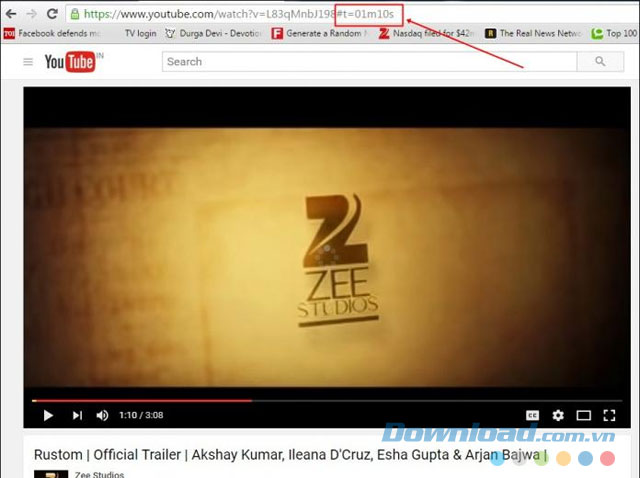
Nếu muốn tua đi tua lại 1 video bất kỳ mà bạn yêu thích, thay vì nhấn Play thủ công, hãy sử dụng thủ thuật này để thoải mái thưởng thức video yêu thích.
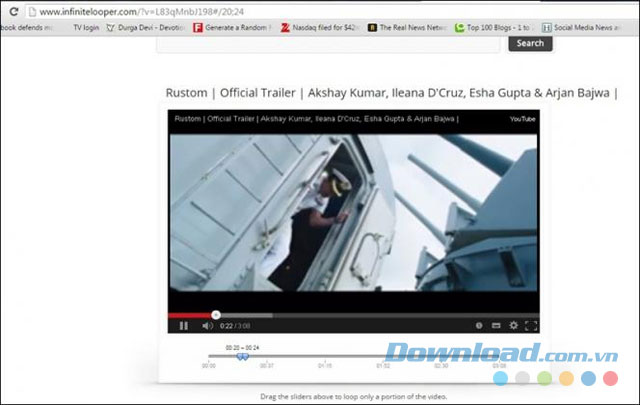
Dễ dàng xem video YouTube với hiệu ứng quay chậm độc đáo. Tất cả những gì bạn cần làm chỉ là nhấn giữ nút Spacebar (nút cách) trên bàn phím và thưởng thức.
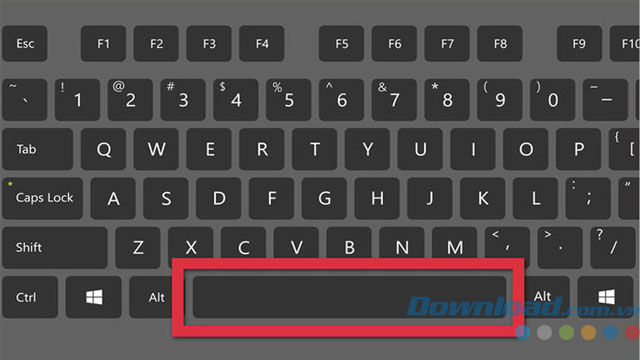
Chỉ cần thực hiện 2 bước dưới đây là bạn đã có thể tạo ảnh GIF từ video yêu thích:
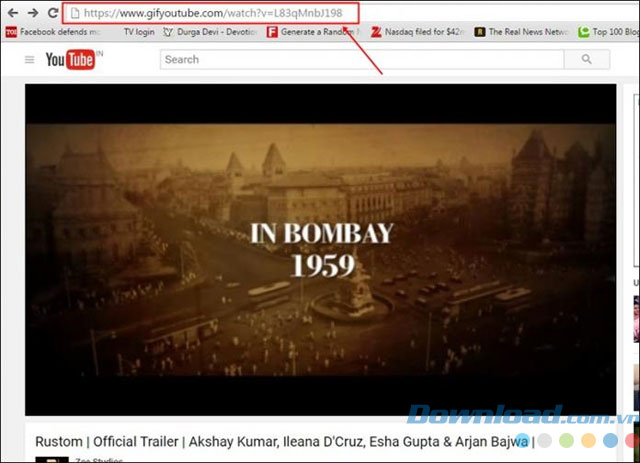
Sẽ thoải mái hơn rất nhiều khi điều khiển YouTube bằng bàn phím với các bước đơn giản sau:
Chỉ cần nhập /leanback phía sau https://www.youtube.com rồi nhấn Enter.
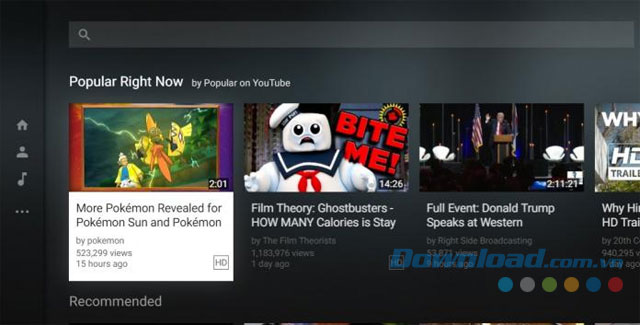
Lúc này bạn sẽ thấy giao diện YouTube thay đổi hoàn toàn, cho phép điều khiển nhanh bằng bàn phím máy tính.
Loại bỏ hoàn toàn thông báo hay chú thích làm phiền khi đang xem video YouTube bằng 2 bước sau:
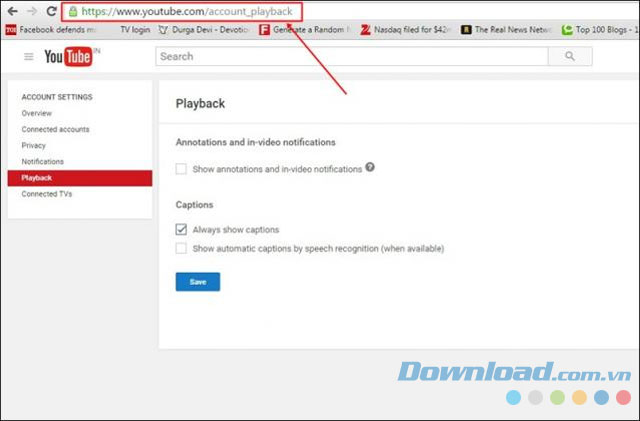
Có 1 số phím nóng trên bàn phím mà nhiều người dùng YouTube chưa từng biết tới. Đây là những shortcut quan trọng giúp bạn thao tác nhanh hơn khi xem video YouTube.
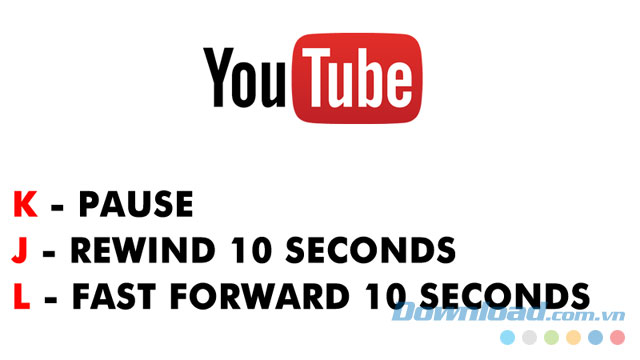
Bạn có biết chúng ta hoàn toàn có thể điều khiển video YouTube bằng bàn phím số? Hãy mở video bất kỳ và thử nhấn từ 1 đến 9 xem sao.
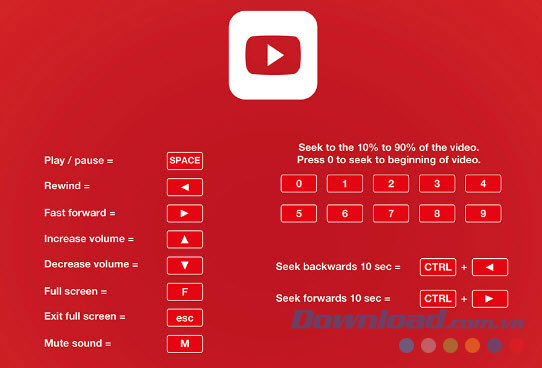
Nhấn số 0 để quay trở về đầu video trong khi số 1 đến 9 sẽ tương ứng với đoạn 10% cho đến 90% của video.
Ngoài ra còn 1 số mẹo hay khác như nhấn phím M trên bàn phím để tắt tiếng, nhấn nút "+" hoặc "-" để tăng giảm kích cỡ phụ đề video...
Trên đây là những thủ thuật YouTube mới nhất được cập nhật vào đầu năm 2017. Đừng quên chia sẻ nó với bạn bè để mọi người cùng có trải nghiệm thoải mái, tiện lợi nhất khi khám phá YouTube nhé!
Theo Nghị định 147/2024/ND-CP, bạn cần xác thực tài khoản trước khi sử dụng tính năng này. Chúng tôi sẽ gửi mã xác thực qua SMS hoặc Zalo tới số điện thoại mà bạn nhập dưới đây: